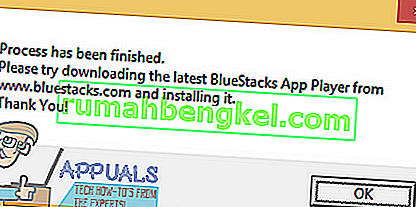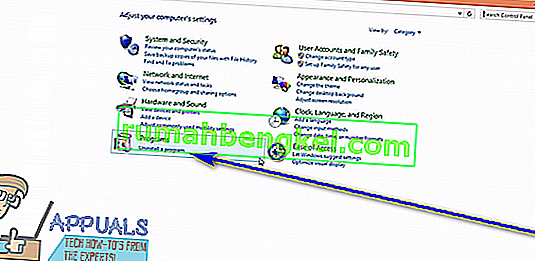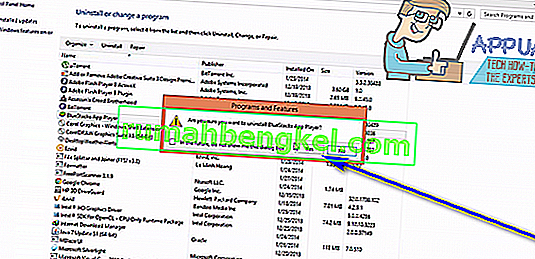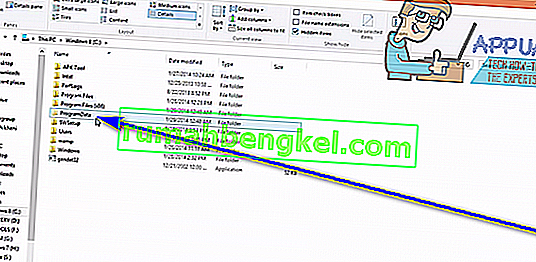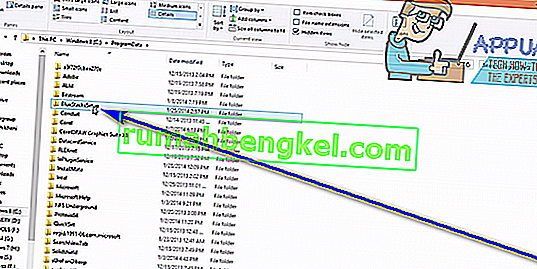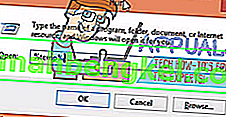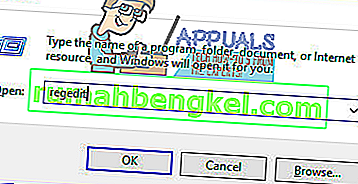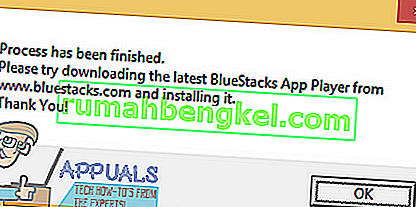BlueStacks, по-точно известен като BlueStacks App Player, е приложение за операционната система Windows, което позволява на компютрите да изпълняват успешно приложения, предназначени за операционната система Android. BlueStacks е един от малкото съществуващи мостове между компютри, работещи под Windows, и Android OS и е може би най-добрият. Използването на BlueStacks App Player е доста лесно, както и инсталирането му. Потребителите обаче често срещат проблеми, когато се опитват да деинсталират BlueStacks по каквато и да е причина. Най-често срещаният проблем, с който се сблъскват потребителите на Windows, опитващи се да деинсталират BlueStacks, е, че програмата не е напълно деинсталирана от техните компютри.
Дори след като потребителите, засегнати от този проблем, деинсталират BlueStacks от компютъра си, някои от файловете на програмата или ключовете / стойностите в системния регистър са останали. Тези остатъци не само заемат дисково пространство (независимо колко малко), но също така предотвратяват преинсталирането на BlueStacks в бъдеще. За щастие обаче деинсталирането на BlueStacks и уверяването, че го деинсталирате изцяло, е не само напълно възможно, но е и доста ясен процес. Трябва обаче да се отбележи, че можете да извършите напълно деинсталиране на BlueStacks по различни начини - можете да го направите ръчно или да използвате инструмент за отстраняване на неизправности, създаден специално за тази цел.
Как да деинсталирате ръчно BlueStacks
Първо и най-важното, можете напълно да деинсталирате BlueStacks ръчно, като деинсталирате приложението от компютъра си и след това продължите и изтриете всички и всички файлове, които програмата е оставила след себе си. Ако искате да използвате този метод за пълно деинсталиране на BlueStacks от вашия компютър, трябва:
- Щракнете с десния бутон върху менюто "Старт" или натиснете клавиша с емблемата на Windows + X, за да отворите менюто WinX , и щракнете върху контролния панел в менюто WinX .
- Щракнете върху Деинсталиране на програма под Програми .
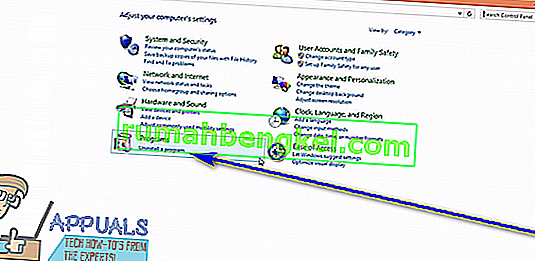
- Намерете и щракнете с десния бутон върху BlueStacks App Player , щракнете върху Деинсталиране , потвърдете действието в изскачащия прозорец и преминете през съветника за деинсталиране чак до края, за да деинсталирате приложението.
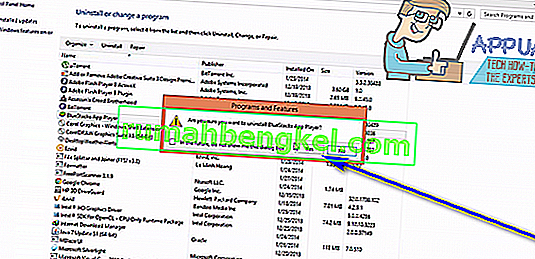
- Придвижете се до X: \ ProgramData ( X е буквата на устройството, съответстваща на дяла на твърдия диск на вашия компютър, на който е инсталиран Windows), намерете и кликнете върху папката BlueStacksSetup, за да я изберете, натиснете Delete и потвърдете действието в изскачащия прозорец.
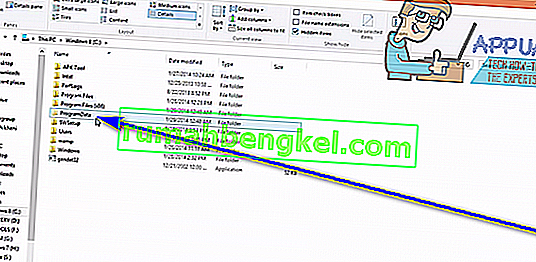
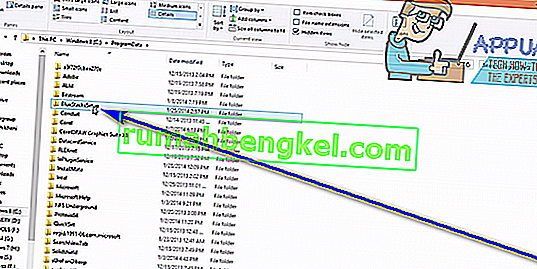
Забележка: В ProgramData папка е почти винаги скрит, така че ще трябва да имат File Explorer покаже всички скрити файлове и папки, за да го видите.
- Натиснете клавиша с логото на Windows + R, за да отворите диалоговия прозорец за изпълнение , въведете % temp% в диалоговия прозорец за изпълнение и натиснете Enter , натиснете Ctrl + A, за да изберете всичко в папката, натиснете Delete и потвърдете действието в изскачащия прозорец.

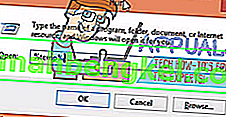
- Натиснете клавиша с логото на Windows + R, за да отворите диалоговия прозорец за изпълнение , въведете regedit в диалоговия прозорец за изпълнение и натиснете Enter, за да стартирате редактора на системния регистър и отидете до следната директория в левия прозорец на редактора на системния регистър :
HKEY_LOCAL_MACHINE > СОФТУЕР > BlueStacks

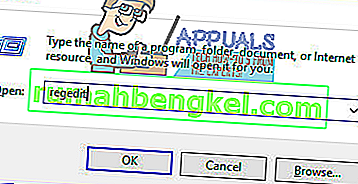
- В левия прозорец на редактора на системния регистър щракнете върху подклавиша BlueStacks под клавиша СОФТУЕР, за да се покаже съдържанието му в десния панел.
- Изберете всичко, което виждате в десния прозорец на редактора на системния регистър , натиснете Delete и потвърдете действието в изскачащия прозорец.
След като го направите, ще имате успешно и напълно деинсталиран BlueStacks от вашия компютър.
Как да деинсталирате напълно BlueStacks с помощта на инструмент за отстраняване на неизправности
BlueStacks, компанията, която стои зад BlueStacks App Player, е наясно, че в някои случаи програмата не може да бъде напълно деинсталирана от компютрите с Windows. В този случай хората от BlueStacks са разработили инструмент за отстраняване на неизправности, създаден специално за целите на деинсталирането на BlueStacks App Player от компютър с Windows в неговата цялост. Можете да използвате този инструмент за отстраняване на неизправности, ако искате да деинсталирате напълно BlueStacks от компютъра си и ето как точно можете да го направите:
- Уверете се, че сте излезли от BlueStacks App Player и той не работи.
- Щракнете тук, за да изтеглите инструмента за отстраняване на неизправности.
- Изчакайте инструмента за отстраняване на неизправности да бъде изтеглен.
- Придвижете се до мястото, където е изтеглен инструментът за отстраняване на неизправности, и щракнете двукратно върху него, за да го стартирате .
- Ако бъдете помолени да дадете разрешение на инструмента за отстраняване на неизправности да стартира и да направи промени на вашия компютър, щракнете върху Да .
- Следвайте инструкциите на екрана до самия край на инструмента за отстраняване на неизправности, след което той трябва да покаже съобщение, че „ Процесът е приключил “. Когато видите това съобщение, сте готови и BlueStacks App Player е успешно и напълно деинсталиран от вашия компютър, така че кликнете върху OK, за да отхвърлите съобщението.